Книга: Офисное программирование
3.3. Процедуры и функции VBA
Разделы на этой странице:
3.3. Процедуры и функции VBA
Описание процедур и функций VBA
Процедуры VBA бывают двух типов:
• процедуры обработки событий;
• общие процедуры.
Имя процедуры обработки события, связанного с элементом управления, состоит из имени элемента управления, символа подчеркивания и имени события, например Закрытъ_ click – процедура обработки нажатия кнопки Закрыть в форме.
Общие процедуры VBA могут храниться в любом типе модулей VBA, так как они не связаны с конкретным объектом. Они выполняются только тогда, когда явно вызываются другими процедурами. Обычно эти процедуры реализуют какие-то общие действия, которые могут вызываться разными процедурами обработки событий.
Процедуры, как и переменные, должны быть объявлены до того, как они могут быть вызваны. Объявления общих процедур помещаются в разделе General (Общая область) модуля. Процедуры обработки событий хранятся в разделах модуля формы или отчета, соответствующих связанным с этими процедурами объектам.
В свою очередь, процедуры VBA делятся на подпрограммы и функции. Они являются фрагментами программного кода, который заключается между операторами Sub и End Sub или между Function и End Function соответственно. Процедуры-подпрограммы выполняют действия, но не возвращают значение, поэтому они не могут быть использованы в выражениях. Процедуры обработки событий представляют собой процедуры-подпрограммы. Процедуры-функции всегда возвращают значение, поэтому они обычно используются в выражениях. Общие процедуры могут быть как процедурами-подпрограммами, так и процедурами-функциями.
Синтаксис процедуры-подпрограммы VBA:
Sub <имяПроцедуры> (<аргумент1>, <аргумент2>, …) <оператор1>
<оператор2>
End Sub
Список аргументов у процедуры может отсутствовать и может содержать необязательные аргументы.
Объявление каждого аргумента имеет следующий синтаксис:
<имяАргумента> [As <типДанных> [=<значениеПоУмолчанию>]],
где <имяАргумента> – идентификатор, составленный согласно правилам создания имен и представляющий аргумент в теле процедуры;
<типДанных> – это либо встроенный тип данных, либо тип, определенный пользователем. Тип данных аргумента может не указываться, и тогда считается, что он имеет тип Variant. Аргументом процедуры может быть и массив. Тогда после имени аргумента должны стоять круглые скобки.
Для необязательного аргумента может быть указано <значение по умолчанию>, которое будет использоваться, если этот аргумент будет опущен. Если значение по умолчанию не указано, необязательный аргумент инициируется точно так же, как переменная, т. е. числовой аргумент – в 0, строковый – в строку нулевой длины и т. д.
Описание функции:
Function <имяФункции> (<аргумент1>, <аргумент2>, …) [As
<типЗначение>]
<оператор1>
<оператор2>
<имяФункции> = <возвращаемоеЗначение>
End Function
Кроме того что ключевое слово Sub заменяется на Function, в теле функции обязательно присутствует оператор присваивания имени функции какого-нибудь значения. Это значение и возвращается функцией. В заголовке функции может быть описан тип возвращаемого значения. Если этот тип не указан, функция возвращает значение Variant.
Рассмотрим два примера объявления подпрограмм и функций.
Объявление процедуры инициализации массива
Sub Init (arr() As Integer)
Dim i As Integer, str As String
For i * LBound(arr) To UBound(arr)
str = "Введите количество книг на полке № " & I
arr(i) = InputBox(str) 'функция ввода строки
Next I
End Sub
Объявление функции, подсчитывающей сумму любого числа аргументов
Function SummaVar(ParamArray varArg() As Variant) As Integer
Dim intSum As Integer, numb As Variant
For Each numb In varArg 'цикл по всем элементам массива
intSum = intSum + numb 'по умолчанию инициируется в 0
Next numb
SummaVar = intSum 'присвоение возвращаемого значения
End Function
Вызов подпрограмм и функций
Чтобы использовать написанную подпрограмму или функцию, ее нужно вызвать. Вызов процедуры-подпрограммы отличается от вызова процедуры-функции.
Обычно подпрограмма вызывается из другой подпрограммы или функции с помощью специального оператора VBA. Если она имеет аргументы, ей передается список фактических параметров.
Оператор вызова подпрограммы может использоваться в двух формах:
<имя Процедуры><список фактических параметров>
или
Call <имя Процедуры> (<список фактических параметров>).
В первом случае список фактических параметров задается без скобок, во втором – использование скобок обязательно. Но всегда список фактических параметров должен полностью соответствовать списку аргументов, заданному в объявлении подпрограммы. Все фактические параметры для обязательных аргументов должны быть перечислены в том порядке, в каком они присутствуют в описании подпрограммы, после чего могут идти параметры для необязательных аргументов.
Вызов функции имеет следующий вид:
<имя переменной>=<имя функции>(<список фактических параметров>).
Примечание. Список фактических параметров при вызове функции должен обязательно заключаться в кавычки.
Например, вызов объявленной в вышеприведенном примере функции SummaVar может выглядеть следующим образом:
Dim intShelfs (I To 30) As Integer
Dim intS As Integer
Init intShelfs инициируем массив intShelfs
intS = SummaVar(1,2,3,4,5,6,7,8,9)'суммируем целые числа
Пример 14. Создать программу, работающую с процедурами и функцией, параметрами которых являются значения, вводимые в текстовые поля формы. После нажатия кнопки Счет на форме основная программа вызывает процедуры и функцию и выводит полученные результаты в три соответствующие метки.
Процедуры и функция выполняют следующие действия:
1) первая процедура производит суммирование двух первых введенных значений a и b;
2) вторая процедура производит умножение третьего и четвертого введенных значений c и d;
3) функция вычисляет выражение a+b-c*d.
Технология выполнения
1. Откройте приложение Word, сохраните документ и перейдите в редактор VBA.
2. Создайте форму (рис. 30).
3. Пропишите обработчик события кнопки Счет.
При создании данной программы необходимо обратить внимание на следующие моменты. В начале программы создаются глобальные переменные, область видимости которых распространяется на все создаваемые процедуры, функцию и основной блок программы.
При создании процедур происходит считывание информации с текстовых полей. Так как вся информация, введенная в текстовые поля, априори считается текстовой, то необходимо перевести данные строковые переменные в числовые. Для чего используется функция преобразования Val. Функция работает с уже вычисленными значениями в процедурах, поэтому в теле функции вызываются процедуры, точнее их результат.
Основной блок программы также вызывает процедуры и результат созданной функции. Обратите внимание на различие написания вызова значений процедур и функции.
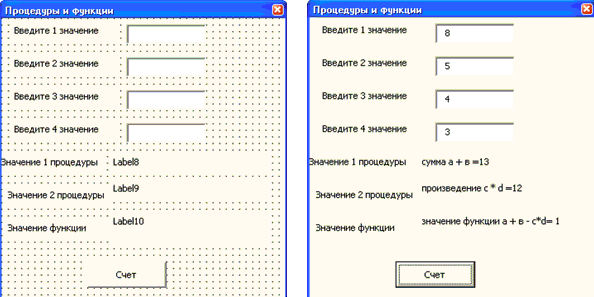
Рис. 30. Форма примера 14 в режиме конструктора и в рабочем состоянии
Листинг примера 14
Dim a, b, c, d, k, m, h As Integer
Sub summ()
a = Val(TextBox1.Text)
b = Val(TextBox2.Text)
k = a + b
End Sub
Sub umn()
c = Val(TextBox3.Text)
d = Val(TextBox4.Text)
m = c * d
End Sub
Function prim() As Integer
Call summ
Call umn
prim = k – m
End Function
Private Sub CommandButton1_Click()
Call summ
Call umn
' переменные a и b являются глобальными для запуска функции prim, где k, m являются локальными переменными в соответствующих процедурах
h = prim(a, b)
Label8.Caption = «сумма a + b =» & k
Label9.Caption = «произведение c * d =» & m
Label10.Caption = "значение функции a+b-c*d= " & h
End Sub
4. Откомпилируйте программу.
5. Запустите форму на выполнение.
Пример 15. Создать программу, которая, используя данные, считанные из текстовых полей формы, выполняет вычисление значений двух выражений: y = sin(a + b) + 5 и z = tg(c + + 3) – cos(3 * d), где a, b, c, d – значения переменных, введенных в соответствующие текстовые поля (рис. 31). Данные значения y и z вычисляются в соответствующих процедурах (процедуре) или функциях. Основной блок программы сравнивает полученные значения, и об этом выдается сообщение на форму.
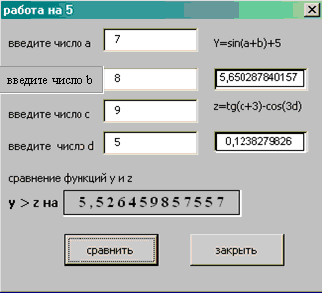
Рис. 31. Форма примера 15 в рабочем состоянии
Примечание. Для того чтобы определить, какое из двух чисел больше, необходимо из первого числа вычесть второе. Если разность больше нуля, то первое число больше второго (укажет, на сколько), если разность отрицательная, то второе число больше первого. При этом необходимо взять модуль от полученного значения, чтобы определить, на сколько второе число больше первого.
Макросы
Если приходится часто использовать одни и те же команды в одной и той же последовательности, имеет смысл сохранить эту последовательность в виде VBA-программы. Такая программа называется макросом.
Запустить средство записи макросов можно командой: меню Сервис + Макрос + Начать запись.
В результате любого из этих действий появится диалоговое окно «Запись макроса» (рис. 32).

Рис. 32. Окно «Запись макроса»
Имена макросов должны ассоциироваться с выполняемыми ими задачами. Однако при этом следует придерживаться определенных правил.
• Имя макроса должно начинаться с буквы, а не с цифры. Имя макроса не должно содержать пробелов. Для выделения начала слов в имени макроса следует использовать прописные буквы.
• Знаки пунктуации не допускаются.
Командой для начала записи макроса будет щелчок на кнопке ОК в диалоговом окне «Запись макроса». О том, что запись началась, можно узнать по появившейся с этого момента панели инструментов Остановить запись

Изменится также и указатель мыши, превратившись в небольшое изображение магнитофонной компакт-кассеты.
После начала записи необходимо выполнить обычные действия, необходимые для работы с документом или приложением, – форматирование текста, вставку рисунков, таблиц, формул и т. д. Все, что будет сделано, – и выбор команд из меню, и форматирование изображений, и печатание текста – будет сохранено в макросе.
Чтобы остановить запись после выполнения всех команд, которые нужно было записать, необходимо щелкнуть на кнопке «Остановить запись» в панели инструментов с тем же названием. Запись прекратится, а все записанные команды будут сохранены в виде VBA-программы.
Если необходимо выполнить команду, которая не должна быть частью макроса, щелкните на кнопке «Пауза» (тоже находится в панели инструментов «Остановить запись»).
Во время паузы в записи кнопка «Пауза» будет выглядеть нажатой. Официально теперь это будет кнопка «Возобновить запись». Щелкните на этой кнопке, чтобы продолжить запись в макрос необходимых действий с приложением.
Весь смысл записи макросов состоит в возможности их последующего выполнения. Ввиду того, что макросы являются VBA-программами, все приемы, которые используются при запуске созданных вручную VBA-программ, применимы и для автоматически записанных макросов. Всегда можно сначала открыть диалоговое окно Макрос (<Alt+F8>), выбрать в нем нужный макрос, а затем щелкнуть на кнопке Выполнить (рис. 33).
Независимо от сложности макроса сохраните документ перед тем, как выполнять этот макрос.
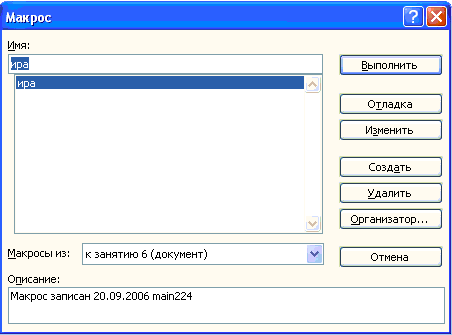
Рис. 33. Диалоговое окно «Макрос»
Редактирование программного кода макроса в редакторе Visual Basic
После того как макрос записан, полученную VBA-программу можно отредактировать. Для этого надо:
1) выбрать команду Сервис + Макрос + Макросы или нажать <alt+f8>, чтобы открыть диалоговое окно Макрос (рис. 33);
2) выбрать нужный макрос из списка ниже поля Имя. Макрос, который был записан, не выбирается автоматически, поэтому, чтобы найти его, иногда придется полистать список;
3) щелкнуть на кнопке Изменить. Открывается окно редактора Visual Basic с помещенным в него программным кодом, готовым для редактирования.
Задачи на закрепление материала
Пример 16. Создать программу, рассчитывающую значения выражений в зависимости от выбранного переключателя на форме и введенных значений в текстовые поля. Основная программа после нажатия на кнопку Вычислить вызывает процедуру Shet, рассчитывающую все необходимые выражения. После нажатия на кнопку Закрыть разработанное приложение закрывается (рис. 34).
Примечание. При разработке данной формы используется новый элемент Переключатель

(optionButton), который позволяет выбрать один из нескольких взаимоисключающих параметров или действий. Наиболее часто используемые свойства элемента управления OptionButton:
value – возвращает True, если переключатель выбран, и False в противном случае;
enabled – допустимые значения: Тrue (пользователь может выбрать переключатель) и False (в противном случае);
visible – допустимые значения: Тrue (переключатель отображается во время выполнения программы) и False (в противном случае);
caption – надпись, отображаемая рядом с переключателем.
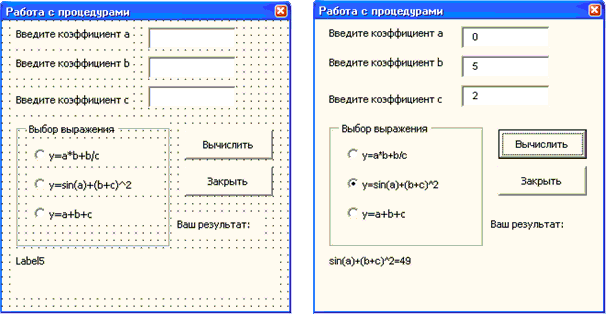
Рис. 34. Форма примера 16 в режиме конструктора и рабочем состоянии
Технология выполнения
1. Откройте приложение Word, сохраните документ и перейдите в редактор VBA.
2. Создайте форму (рис. 34).
3. Пропишите обработчики событий кнопок Закрыть и Вычислить.
Объявление глобальных переменных
Dim a, b, c, k, l, m As Double
Создание процедуры Shet
Sub shet()
a = Val(TextBox1.Text)
b = Val(TextBox2.Text)
c = Val(TextBox3.Text)
k = a * b + b / c
l = Sin(a) + (b + c) ^ 2
m = a + b + c
End Sub
Кнопка Вычислить
Private Sub CommandButton1_Click()
Call shet
If OptionButton1.Value = True Then
Label5.Caption = «a*b+b/c=» & k
End If
If OptionButton2.Value = True Then
Label5.Caption = «sin(a)+(b+c)^2=» & l
End If
If OptionButton3.Value = True Then
Label5.Caption = «a+b+c=» & m
End If
End Sub
Кнопка Закрыть
Private Sub CommandButton2_Click()
Unload Me
End Sub
4. Откомпилируйте программу.
5. Запустите форму на выполнение.
Пример 17. Создать программу, выполняющую следующее: при вводе имени пользователя, среднего балла и числа пропусков в соответствующие текстовые поля формы:
• если средний балл от 4 до 5, число пропусков меньше 100, то приложение выдает сообщение: «Имя, Вы в поощрительном списке у директора!» (рис. 35);
• если средний балл меньше 4 и число пропусков больше 100, то выдается сообщение: «Имя, Вы еще учитесь здесь?».
При другом раскладе выдумайте свое сообщение.

Рис. 35. Форма примера 17 в рабочем состоянии
Примечание. Можно использовать различные варианты построения данной программы, один из них – использование инструкций If else или Select case.
Пример 18. Создать программу, выполняющую следующее: при вводе имени пользователя, среднего балла студента в текстовые поля формы и выбора числа пропусков:
• если средний балл 5, число пропусков меньше 100, то приложение выдает сообщение: «Имя, Вы молодец! У Вас меньше 100 часов пропуска и … средний балл»;
• если средний балл от 4 до 5 и число пропусков меньше 150, то выдается сообщение: «Имя, хорошо! У Вас меньше 150 часов пропуска и … средний балл» (рис. 36);
• если средний балл от 3 до 4 и число пропусков до 200, то выдается сообщение: «Имя, надо лучше! У Вас до 200 часов пропуска и … средний балл»;
• если средний балл от 2 до 3 и число пропусков больше 200, то выдается сообщение: «Имя, плохо! У Вас больше 200 часов пропуска и … средний балл».
При другом раскладе выдумайте свое сообщение.
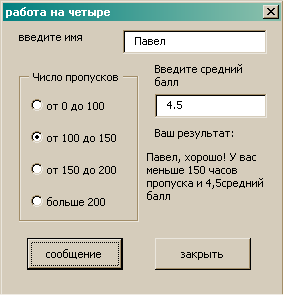
Рис. 36. Форма примера 18 в рабочем состоянии
Пример 19. Создать программу, выполняющую следующее: при вводе имени пользователя и возраста в текстовые поля формы, выбора среднего балла и числа пропусков:
• если средний балл 5, число пропусков меньше 100, то приложение выдает сообщение: «Имя, Вы молодец! У Вас меньше 100 часов пропуска, средний балл равен 5, и Вам всего … лет!»;
• если средний балл от 4 до 5, число пропусков меньше 150, то приложение выдает сообщение: «Имя, Вы молодец!
У Вас меньше 150 часов пропуска, средний балл от 4 до 5, и Вам всего … лет!» (рис. 37);
• если средний балл от 3 до 4, число пропусков меньше 200, то приложение выдает сообщение: «Имя, надо лучше! У Вас до 200 часов пропуска и средний балл от 3 до 4, и Вам уже … лет!»;
• если средний балл от 2 до 3, число пропусков больше 200, то приложение выдает сообщение: «Имя, плохо! У Вас больше 200 часов пропуска, средний балл от 2 до 3, и Вам уже … лет!».
Примечание. Предусмотреть выбор переключателей в произвольном порядке и прописать это в коде.
При другом раскладе выдумайте свое сообщение.
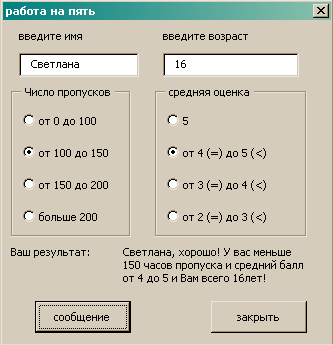
Рис. 37. Форма примера 19 в рабочем состоянии
- Часть I Осноные седения о программироании на VBA
- Аргументы функции в Python
- 3. Функции
- Новые функции API для работы с Blob и массивами
- Математические функции
- Размытые функции
- 7.3. Финансовые функции
- 4.3. Логические функции и таблицы истинности
- B1.7. Функции обработки ошибок
- Текстовые сообщения процедуры POST
- 9.1.4.2. Функции-оболочки: execl() и др.
- Хранимые процедуры выбора




